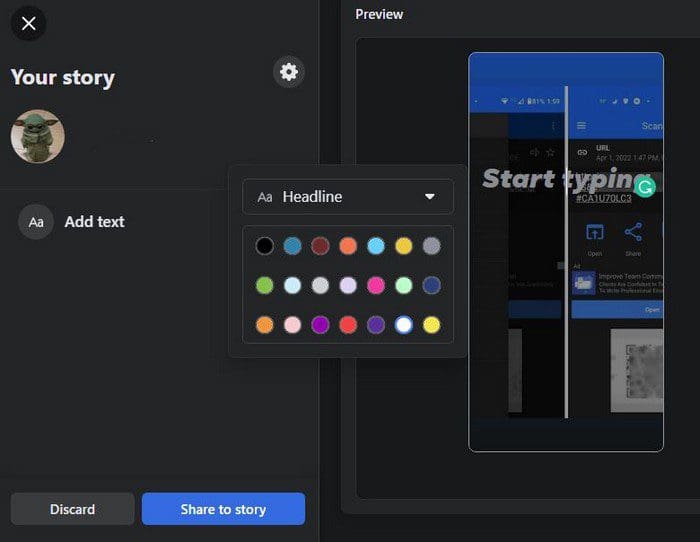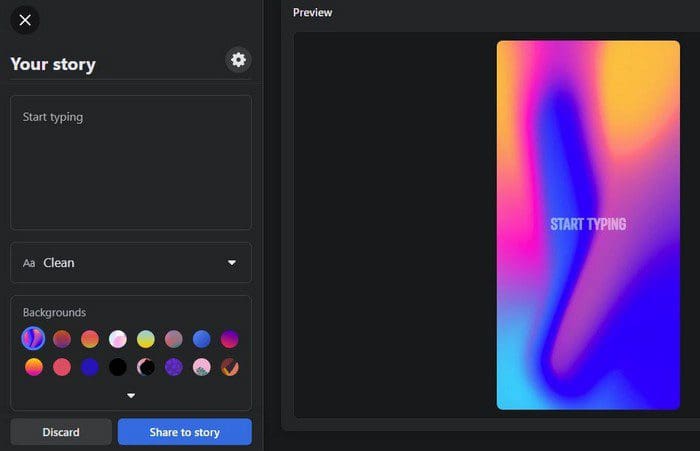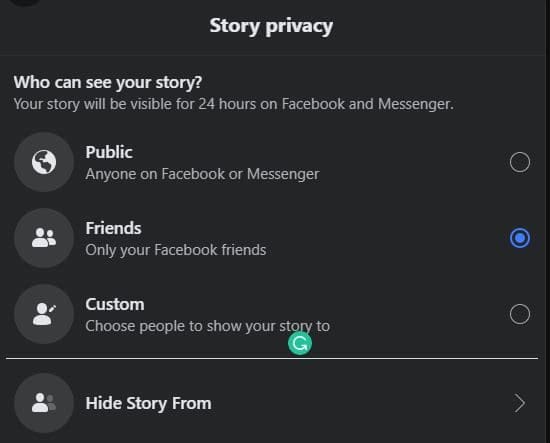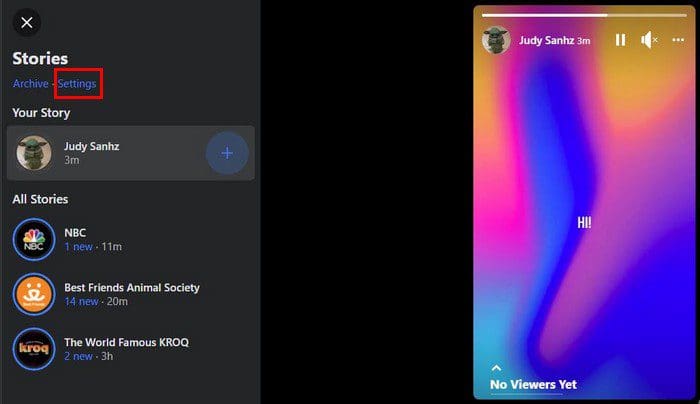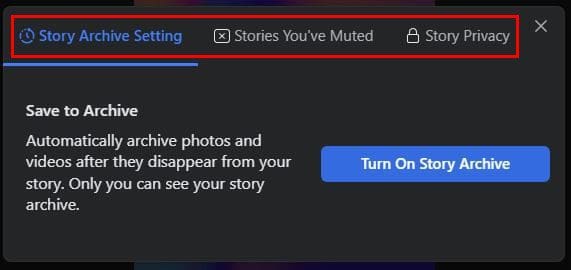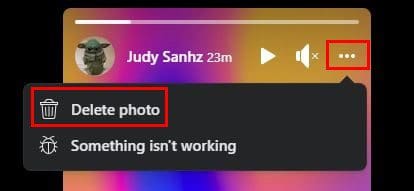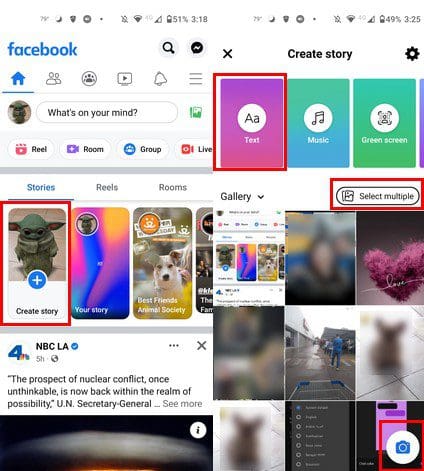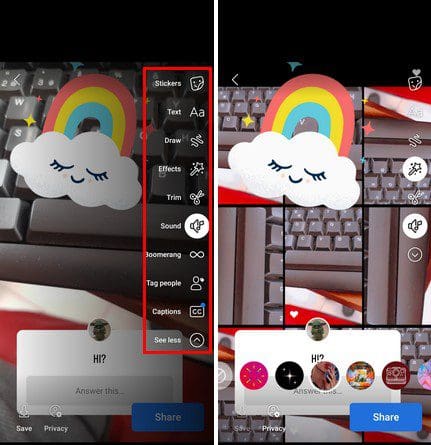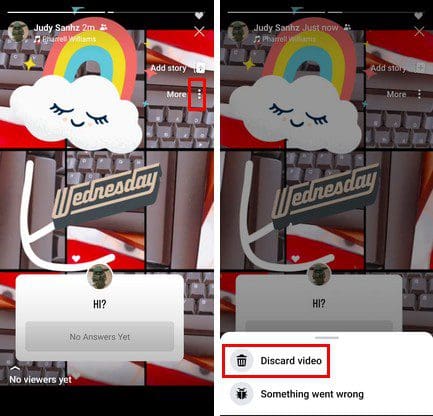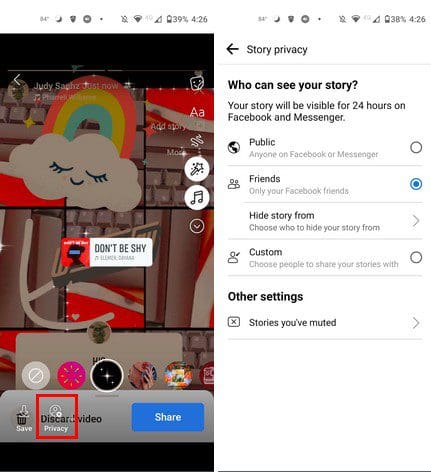Facebook-Stories ermöglichen es Ihnen, Videos, Animationen und Bilder mit Ihren Freunden zu teilen. Sie sind nur 24 Stunden sichtbar und können ganz oben in Ihrem Newsfeed angesehen werden. Es ist eine großartige Möglichkeit, um zu sehen, was Ihre Freunde machen. Sie haben bereits Gruppen erstellt, aber jetzt möchten Sie wissen, wie Sie eine Facebook-Story erstellen können.
Egal, ob Sie auf Ihrem Android-Gerät oder Ihrem Computer sind, Sie können Stories von beiden Geräten aus erstellen. Wir beginnen damit, wie Sie eine Facebook-Story auf Ihrem Android-Gerät erstellen können und anschließend auf Ihrem Computer.
Inhalt
Wie man eine Facebook-Story erstellt – Desktop
Wenn es für Sie bequemer ist, eine Story auf Ihrem Computer zu erstellen, sind hier die Schritte, die Sie befolgen sollten. Sobald Sie sich in Ihrem Konto angemeldet haben, klicken Sie auf die Erstellen Sie eine Story oben.

Sie müssen entscheiden, ob die Story, die Sie erstellen möchten, aus Bildern oder Text auf der nächsten Seite bestehen soll. Angenommen, Sie wählen Bilder. Laden Sie das hoch, was Sie teilen möchten, und es liegt an Ihnen, ob Sie in das Bild hineinzoomen oder es drehen möchten. Sie können auch Text hinzufügen, indem Sie auf die Option zum Hinzufügen von Text auf der linken Seite klicken. Wenn Sie fertig sind, klicken Sie auf die Schaltfläche „Story teilen“.
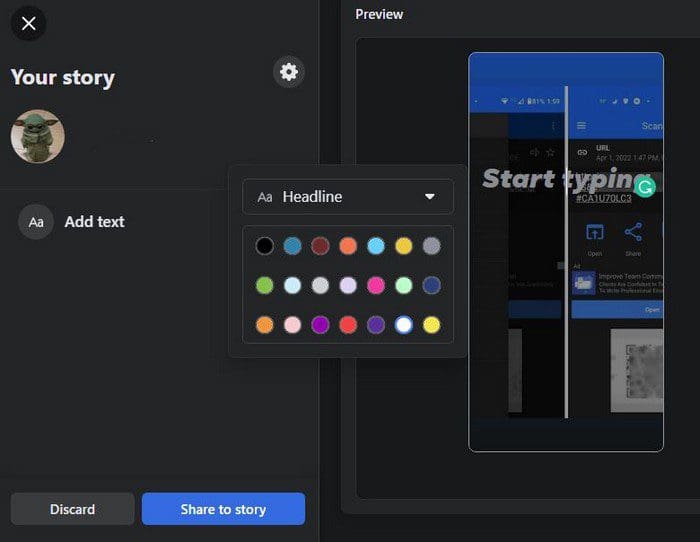
Um eine Story nur aus Text zu erstellen, müssen Sie erneut auf die Option „Story erstellen“ klicken, genau wie beim ersten Mal. Stellen Sie jedoch diesmal sicher, dass Sie die Textoption wählen. Sie können Ihre Story auf der nächsten Seite erstellen, indem Sie einen schönen Hintergrund auswählen, um Ihre Nachricht hervorzuheben.
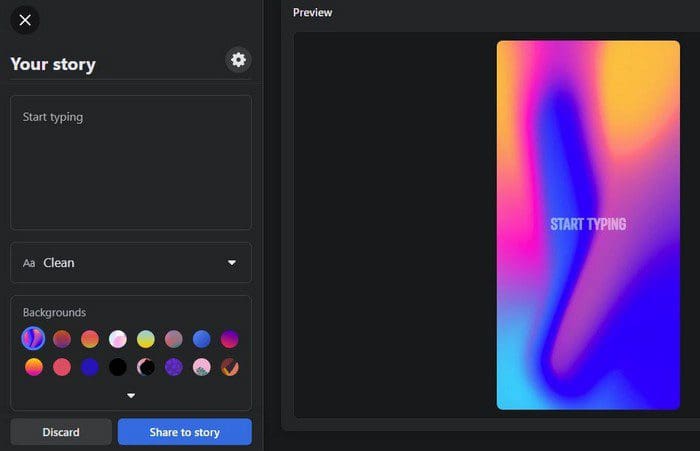
Im Hintergrundfeld stehen Ihnen verschiedene Optionen zur Auswahl. Wenn Ihnen keine gefällt, klicken Sie auf den Pfeil nach unten für weitere Optionen. Über den Hintergründen können Sie aus verschiedenen Schriftarten wählen. Es gibt nicht viel zur Auswahl, aber die Optionen sind nicht schlecht. Sie können aus Optionen wie:
- Sauber
- Einfach
- Casual
- Schick
- Überschrift
Im Textfeld können Sie Ihre Nachricht hinzufügen und eventuell Tippfehler bearbeiten. Durch Klicken auf das Zahnrad können Sie die Story-Datenschutzoption ändern. Sie können wählen, ob die Story öffentlich ist oder ob nur Ihre Freunde sie sehen dürfen. Es gibt auch eine benutzerdefinierte Option, um die Personen auszuwählen, mit denen Sie Ihre Story teilen möchten. Wenn Sie sich für diese Option entscheiden, wirken sich die Änderungen, die Sie vornehmen, auf alle derzeit in Ihren Stories enthaltenen Videos oder Bilder sowie auf zukünftige Stories aus.
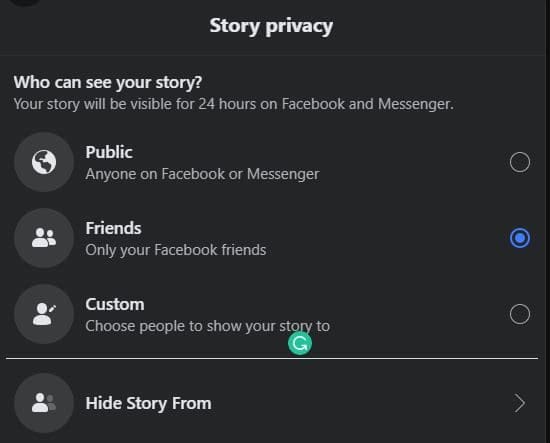
Wenn es Benutzer gibt, von denen Sie die Story verbergen möchten, ist die letzte Option in der Liste die richtige für Sie. Sie müssen die Suchoption verwenden, um diese Benutzer zu finden und auszuwählen. Selbst nachdem Sie die Story veröffentlicht haben, können Sie die Datenschutzeinstellungen und mehr ändern. Sie können dies tun, indem Sie die Story abspielen und auf die Option Einstellungen auf der linken Seite klicken.
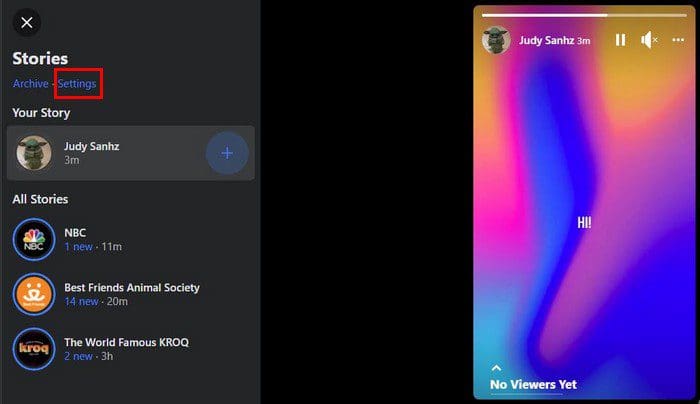
Sobald Sie in den Einstellungen sind, klicken Sie auf die Registerkarte „Story-Datenschutz“. Wählen Sie Ihre neue Einstellung und Sie sind bereit. Solange Sie dort sind, können Sie auch alle Geschichten sehen, die Sie stummgeschaltet haben, und die Story-Archivoption aktivieren, falls Sie dies noch nicht getan haben.
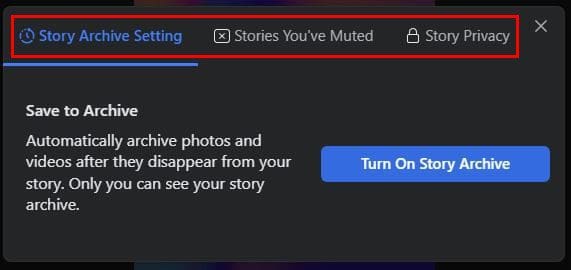
Wie man eine Facebook-Story löscht
Sie haben Ihre Story erstellt, möchten sie jedoch löschen und von vorne beginnen. Um Ihre Facebook-Story zu löschen, müssen Sie Ihre Story abspielen, und während sie gespielt wird, klicken Sie auf die drei Punkte oben. Die erste Option in der Liste wird die Löschoption sein.
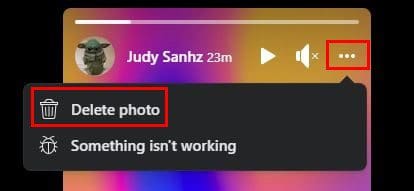
Wie man eine Facebook-Story auf Android erstellt und löscht
Um eine Story auf Ihrem Android-Gerät zu erstellen, tippen Sie auf die Option „Story erstellen“ und wählen Sie, was Sie machen möchten. Die Textstory wird die erste in der Liste sein. Wenn Sie jedoch auf die Kameraoption tippen, können Sie ein einzelnes Bild hochladen oder ein kurzes Video erstellen, indem Sie die Taste lange drücken. Sie können auch durch Wischen nach links zum Video wechseln, da es standardmäßig auf Normal eingestellt ist. Sie sehen auch die Option, mehrere Bilder hochzuladen.
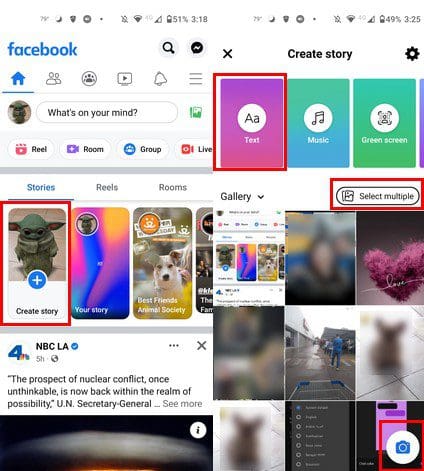
Sobald Sie Ihr Video erstellt oder Ihr Bild hinzugefügt haben, können Sie mit der Anpassung beginnen. Sie können Ihrer Story alle möglichen Dinge hinzufügen, wie Aufkleber, Standort, Uhrzeit, GIFs, Musik, Umfragen, Kommentare, Tags und mehr. Weitere Optionen umfassen Text, Effekte und Kritzelei, und Sie können auch Ihr Video schneiden.
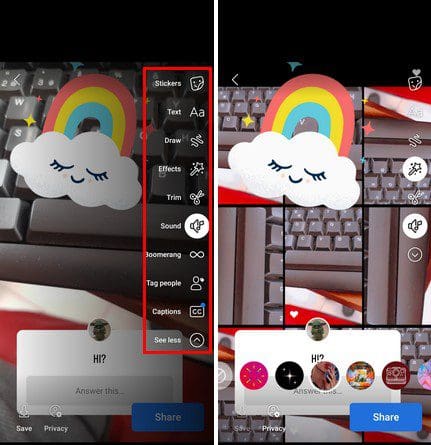
Wenn Sie Ihre Story aufgezeichnet haben, sehen Sie einige Musikvorschläge. Wenn Sie jedoch auf die Musikoption tippen, können Sie aus einer langen Liste von weiteren Optionen auswählen, die Sie zu Ihrem Video hinzufügen können.
Löschen Ihres Facebook-Videos auf Android
Um die Story zu löschen, die Sie erstellt haben, spielen Sie sie ab, und während sie gespielt wird, tippen Sie auf die Punkte oben. Die Option „Verwerfen“ wird die erste in der Liste sein.
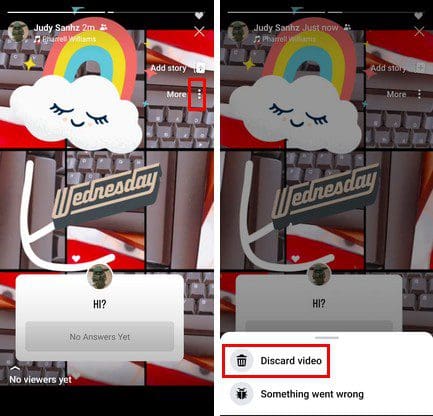
Wie Sie die Datenschutzeinstellungen für Facebook Story auf Android anpassen
Die Datenschutzeinstellungen für Ihre Stories auf Android anzupassen, ist ebenfalls einfach. Unten links sehen Sie eine Option namens Datenschutz. Tippen Sie darauf, und Sie sehen alle verfügbaren Optionen, wer Ihre Stories sehen kann.
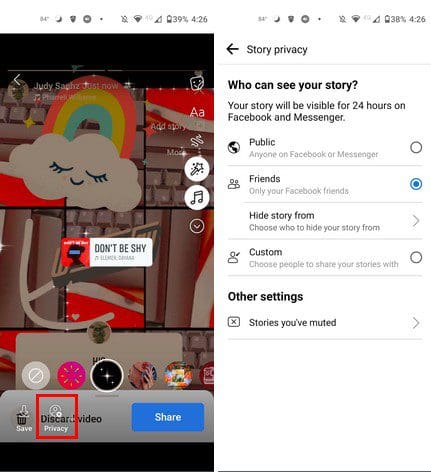
Fazit
Facebook-Stories machen viel Spaß, da es viele Optionen gibt, aus denen Sie wählen können. Sie können Videos oder Bilder verwenden, um zu teilen, was bei Ihnen gerade los ist. Sie können Aufkleber, Musik und andere Effekte verwenden, um die Story anzupassen. Es gibt so viele Optionen, dass Sie nicht wissen, wo Sie anfangen sollen. Glauben Sie, dass Sie viele Stories machen werden? Teilen Sie Ihre Gedanken in den Kommentaren unten mit und vergessen Sie nicht, den Artikel in sozialen Medien mit anderen zu teilen.